Bạn muốn tạo vòng quay thưởng trong trang web WordPress hoặc cửa hàng WooCommerce của mình? Một vòng quay trúng thưởng sẽ làm biểu mẫu đăng ký người dùng của bạn vui nhộn và thu hút hơn.
Bạn có thể dùng chúng để chia sẻ các mã giảm giá, ưu đãi đặc biệt và các đặc quyền như một phần thưởng. Loại tùy chọn này đã được chứng minh giúp tăng mức độ tương tác và bán hàng.
Trong bài viết này, chúng tôi sẽ hướng dẫn bạn cách thêm tùy chọn vòng quay thưởng vào trang web WordPress hoặc cửa hàng WooCommerce của bạn.
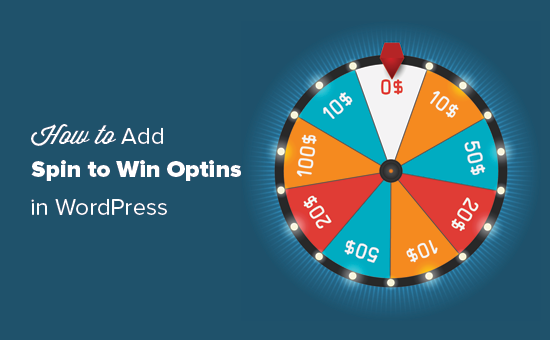
Vòng quay thưởng là gì?
Vòng quay thưởng là một hình thức đăng ký hoặc phiếu giảm giá để thêm tính năng chơi game vào trang web của bạn. Người dùng trên trang web của bạn sẽ chơi trò chơi để giành được các mã chiết khấu, mở khóa các ưu đãi đặc biệt hoặc tải xuống sau khi chơi trò chơi.
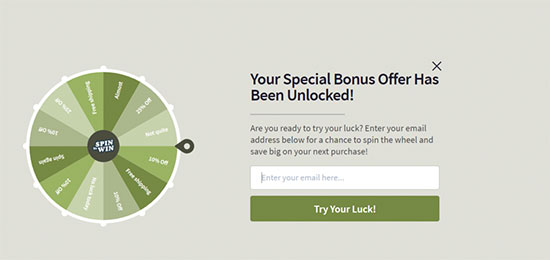
Các nghiên cứu đã chỉ ra rằng các vòng quay thưởng được sử dụng sẽ làm tăng tỉ lệ chuyển đổi lên đến 30% hoặc cao hơn.
Nguyên nhân là do các vòng quay thưởng này rất thú vị, tạo sự tương tác cao và thu hút sự chú ý của người dùng một cách nhanh chóng.
Với phần thưởng trò chơi và phiếu giảm giá, bạn cũng khuyến khích người dùng hoàn thành trò chơi bằng việc sử dụng phần thưởng mà họ đã kiếm được (nghĩa là họ mua hàng bằng phiếu giảm giá họ đã giành được).
Hãy xem bạn có thể tạo vòng quay thưởng trong WordPress và WooCommerce như thế nào nhé.
Cài đặt và kích hoạt OptinMonster trong WordPress
Trong bài hướng dẫn này, chúng tôi sẽ sử dụng OptinMonster – phần mềm tạo khách hàng tiềm năng tốt nhất trên thị trường hiện nay. Phần mềm này giúp phát triển danh sách email của bạn và chuyển đổi khách truy cập trang web thành khách hàng trả tiền.
Lưu ý: Người sáng lập Syed Balkhi mới đầu xây dựng OptinMonster để giúp phát triển thuê bao và doanh số của chúng tôi. Hiện tại đây là một plugin cao cấp được hàng trăm ngàn trang web sử dụng.
Đầu tiên, bạn cần truy cập trang web OptinMonster và đăng ký tài khoản.
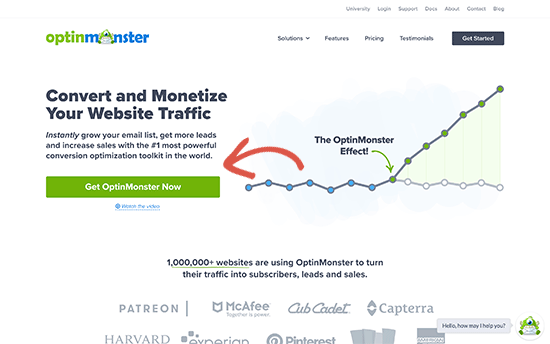
OptinMonster là một dịch vụ trả phí và bạn sẽ cần kế hoạch ‘Growth’ của họ để truy cập vào tính năng ‘Coupon Wheel Campaigns’ (Chiến dịch vòng quay phiếu giảm giá).
Sau đó bạn cần cài đặt và kích hoạt plugin OptinMonster miễn phí trên trang web WordPress của mình. Để biết thêm chi tiết, hãy xem hướng dẫn các bước về cách cài đặt plugin WordPress của chúng tôi.
Plugin kết nối trang web WordPress của bạn với ứng dụng OptinMonster. Sau khi kích hoạt, nhấp vào menu OptinMonster ở phía cuối bên trái để kết nối với tài khoản của bạn.
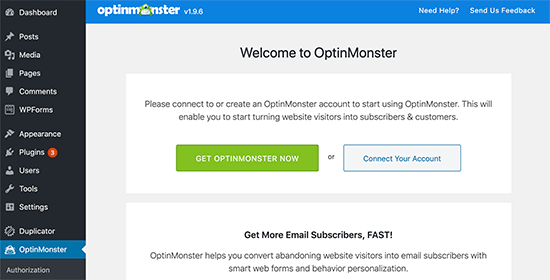
Tạo ra một vòng quay
Sau khi kết nối WordPress với tài khoản OptinMonster, bạn cần nhấp vào nút ‘Create New Campaign’ (Tạo chiến dịch mới) để tạo vòng quay đầu tiên để tạo biểu mẫu optin mình muốn.
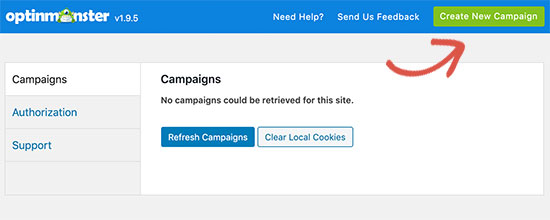
Điều này sẽ đưa bạn đến trang web OptinMonster.
Trước tiên bạn cần chọn Fullscreen làm loại chiến dịch của mình.
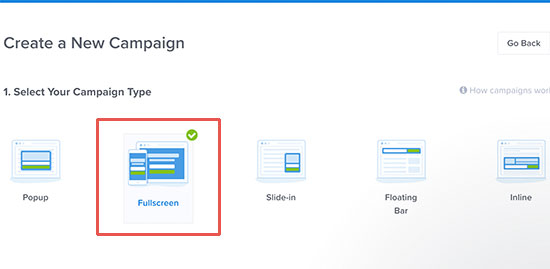
Tiếp theo bạn cần chọn mẫu chiến dịch. Bạn có thể cần chọn một trong các mẫu Wheel để tạo chiến dịch ‘spin to win’ (vòng quay chiến thắng).
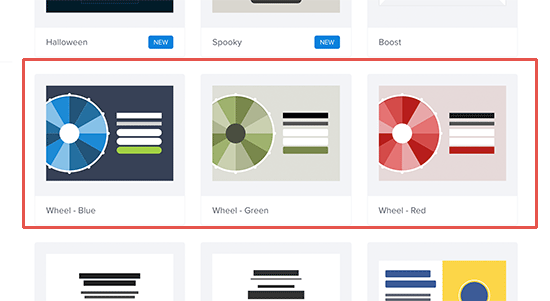
Sau khi chọn chiến dịch, bạn cần đặt tên cho mẫu và chọn trang web bạn muốn chạy chiến dịch.
Sau đó bạn sẽ thấy trình tạo chiến dịch OptinMonster.
Ở đây bạn có thể thay đổi thiết kế của chiến dịch, màu sắc, phông chữ, … Bạn có thể nhấp vào bất kỳ mục nào để chỉnh sửa giao diện theo ý muốn.
Tiếp tục nhấp vào ‘gamified wheel element’ để xem các tùy chọn thay đổi màu sắc.
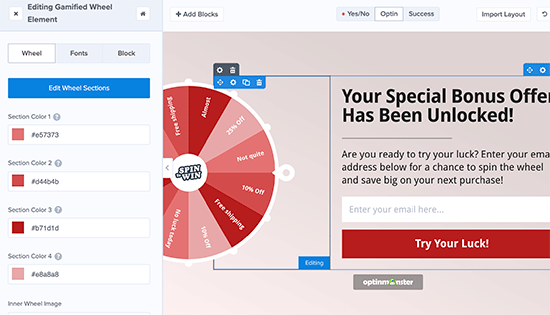
Tiếp theo nhấp vào ‘Edit Wheel Sections’ để chỉnh sửa giá trị các phần của vòng quay.
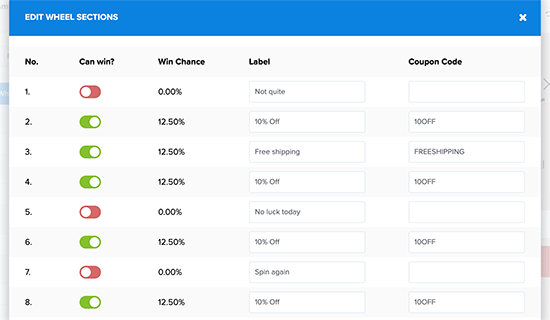
Điều này cho phép bạn thêm mã phiếu giảm giá và ưu đãi đặc biệt cho vòng quay thưởng. Bạn có thể xem mỗi tùy chọn có cơ hội chiến thắng hay không. Khi bạn tắt hoặc bật tùy chọn, tỉ lệ phần trăm chiến thắng sẽ tự động phân phối lại.
Hãy thử nghiệm với các màu sắc, bản sao, nút và nhiều thứ khác. Sau khi hoàn tất, nhấp vào ‘Save’ để lưu các thay đổi của bạn.
Chọn thời điểm hiển thị vòng quay thưởng
Tiếp theo bạn cần chọn thời gian muốn hiển thị vòng quay thưởng trên trang web hoặc cửa hàng trực tuyến của mình.
OptinMonster cung cấp các tùy chọn nhắm mục tiêu và hiển thị mạnh mẽ cho phép bạn kích hoạt công cụ vòng quay thưởng ở bất cứ đâu và bất cứ khi nào trên trang web của bạn.
Chỉ cần chuyển sang tab ‘Display Rules’ (Hiển thị quy tắc) trong dashboard của OptinMonster. Ở đây bạn có thể chọn các quy tắc hiển thị khác nhau cho chiến dịch của mình.
Ví dụ, bạn có thể chọn exit intent để khởi chạy chiến dịch trò chơi khi người dùng sắp rời khỏi trang web của bạn.
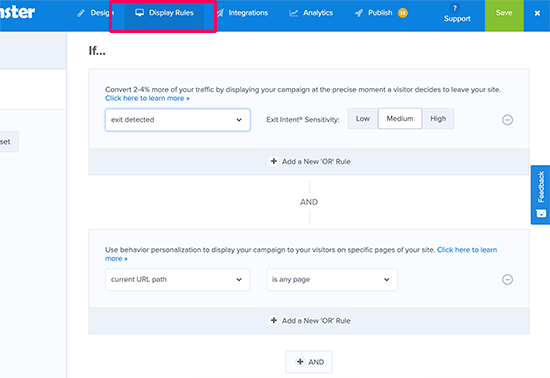
Bạn cũng có thể kết hợp các quy tắc khác nhau. Ví dụ, bạn có thể đặt các quy tắc khác để khởi chạy chiến dịch trên các trang cụ thể.
Sau khi thêm ‘Display Rules’, nhấp vào bước tiếp theo.
Tiếp theo bạn cần chọn chế độ xem. Bạn cần chọn chế độ xem ‘Optin’ và nhấp vào ‘Next step’ để sang bước tiếp theo.
Sau khi hoàn tất, bạn sẽ nhận được một bản tóm tắt các ‘display rules’ của bạn. Nhấp vào ‘Save’ ở trên cùng để lưu các thay đổi của bạn.
Thêm vòng quay thưởng vào trang web của bạn
Chiến dịch vòng quay thưởng đã sẵn sàng, bây giờ hãy thêm nó vào trang web của bạn.
Đầu tiên, bạn cần xuất bản chiến dịch. Từ bảng điều khiển dashboard của OptinMonster, chuyển sang tab ‘Publish’ và kiểm tra chuyển đổi bên cạnh tùy chọn ‘Status’.
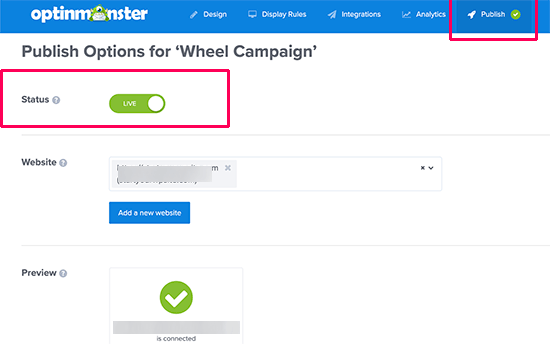
Đừng quên nhấp vào ‘Save’ để lưu các thay đổi của bạn.
Bây giờ bạn có thể truy cập trang web WordPress và nhấp vào mục menu OptinMonster. Bạn sẽ thấy một danh sách các chiến dịch bạn đã tạo bằng OptinMonster.
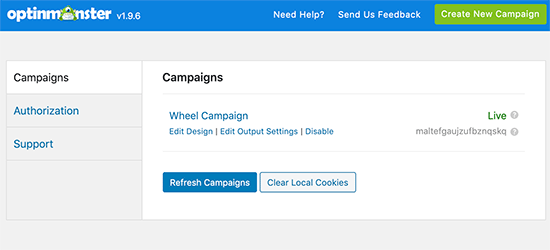
Bạn sẽ thấy các vòng quay được tạo gần đây để tạo chiến dịch vòng quay thưởng với trạng thái ‘Live’. Nếu không thích, nhấp vào nút ‘Refresh Campaigns’ (Làm mới chiến dịch) để tìm nạp dữ liệu từ trang web OptinMonster.
Để xem bản xem trước trực tiếp của chiến dịch, bạn có thể truy cập trang web của mình trong cửa sổ trình duyệt ẩn danh mới. Dựa trên các ‘Display rules’ của mình, bạn sẽ thấy vòng quay thưởng trong cửa sổ bật lên trên màn hình.
Chúng tôi hi vọng bài viết này sẽ giúp bạn tạo vòng quay thưởng trên trang web WordPress hoặc cửa hàng WooCommerce của bạn. Bạn cũng có thể muốn xem bài viết của chúng tôi về cách thêm giveaway của Facebook vào WordPress để tăng mức độ tương tác.
Nếu thích bài viết này, hãy theo dõi YouTube Channel để xem các hướng dẫn về WordPress. Bạn cũng có thể tìm kiếm chúng tôi trên Twitter hoặc Facebook.

































